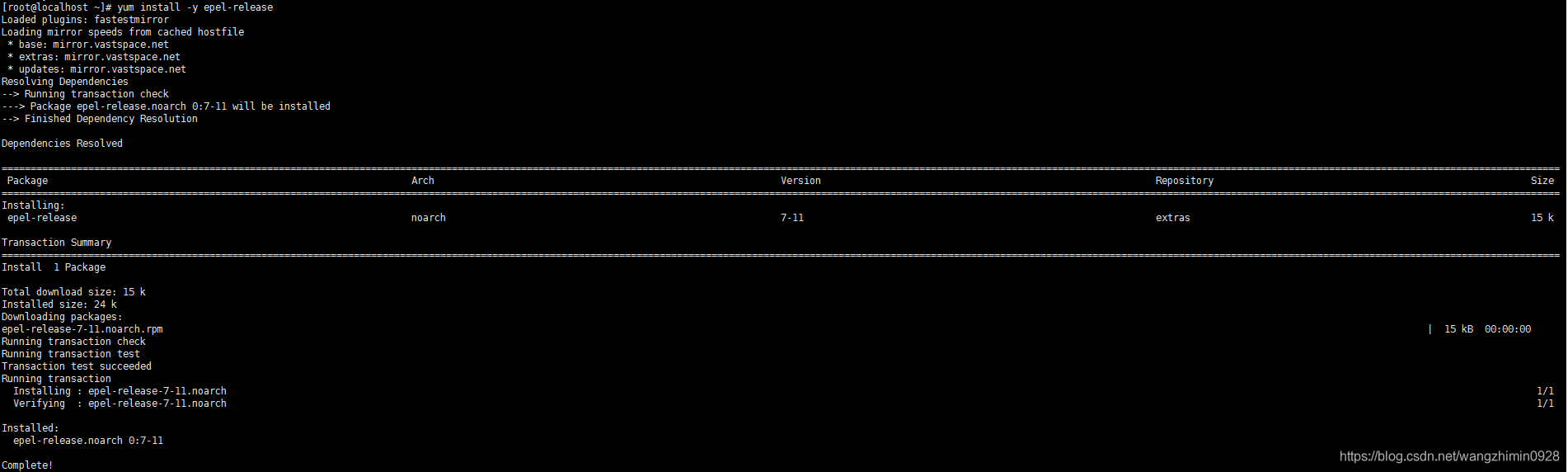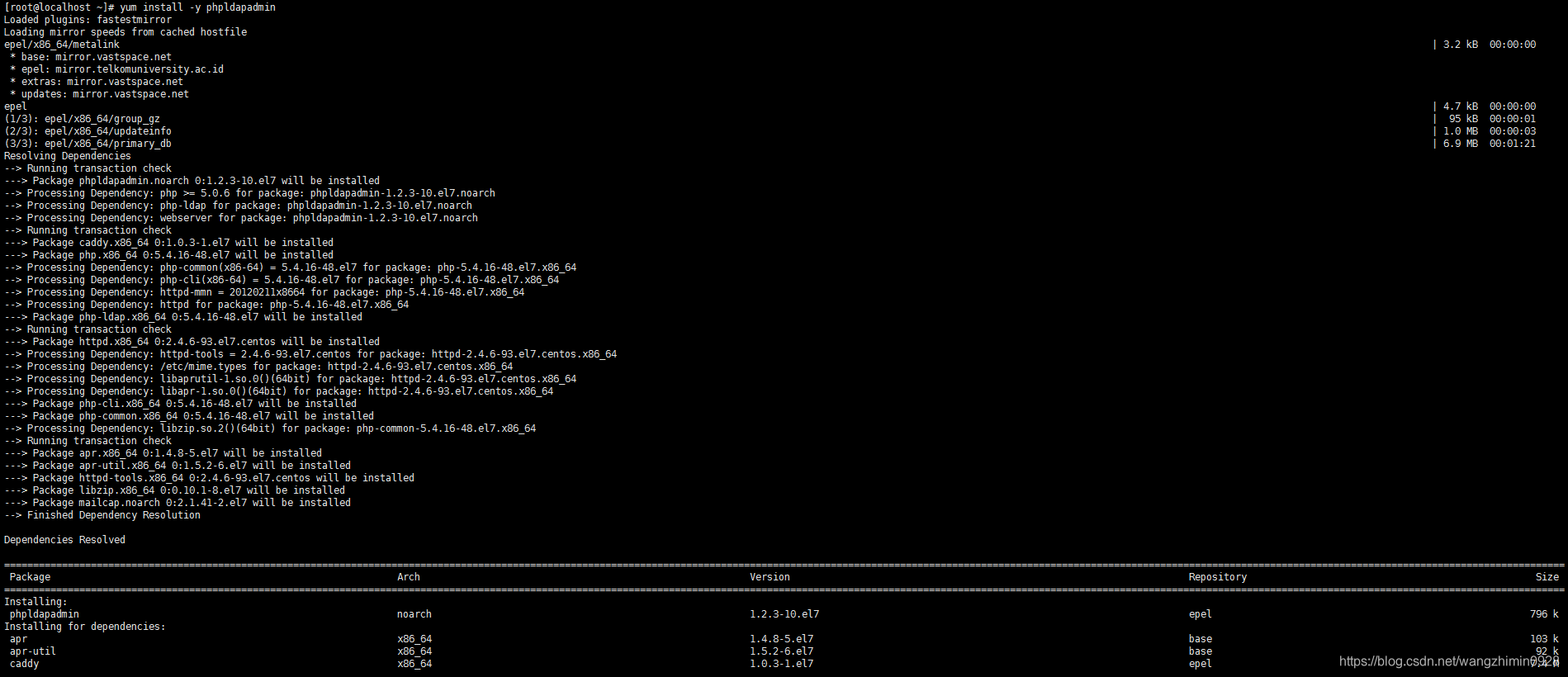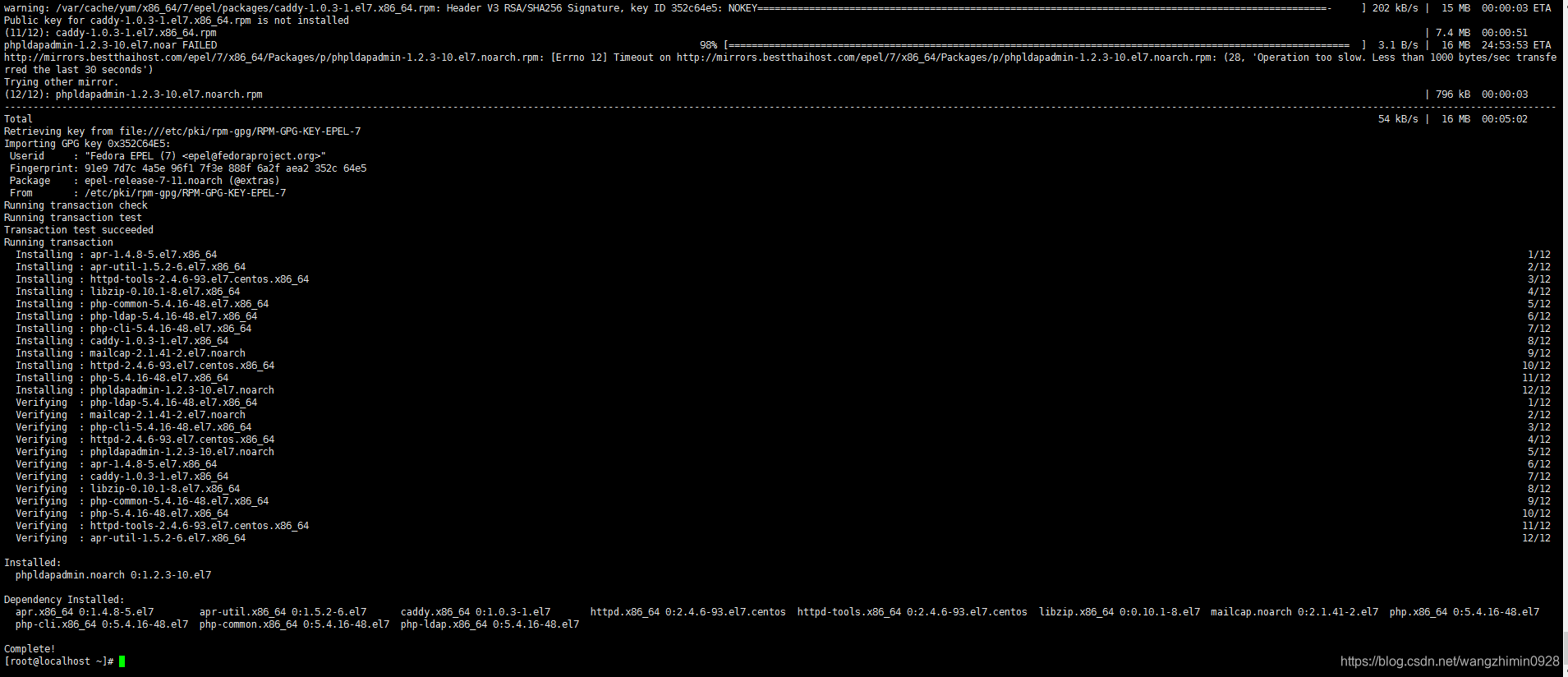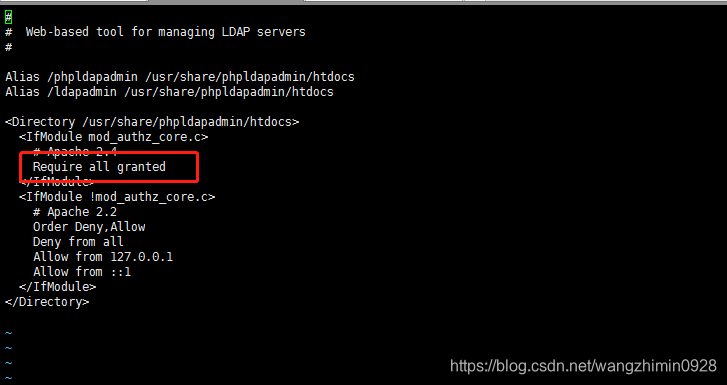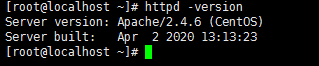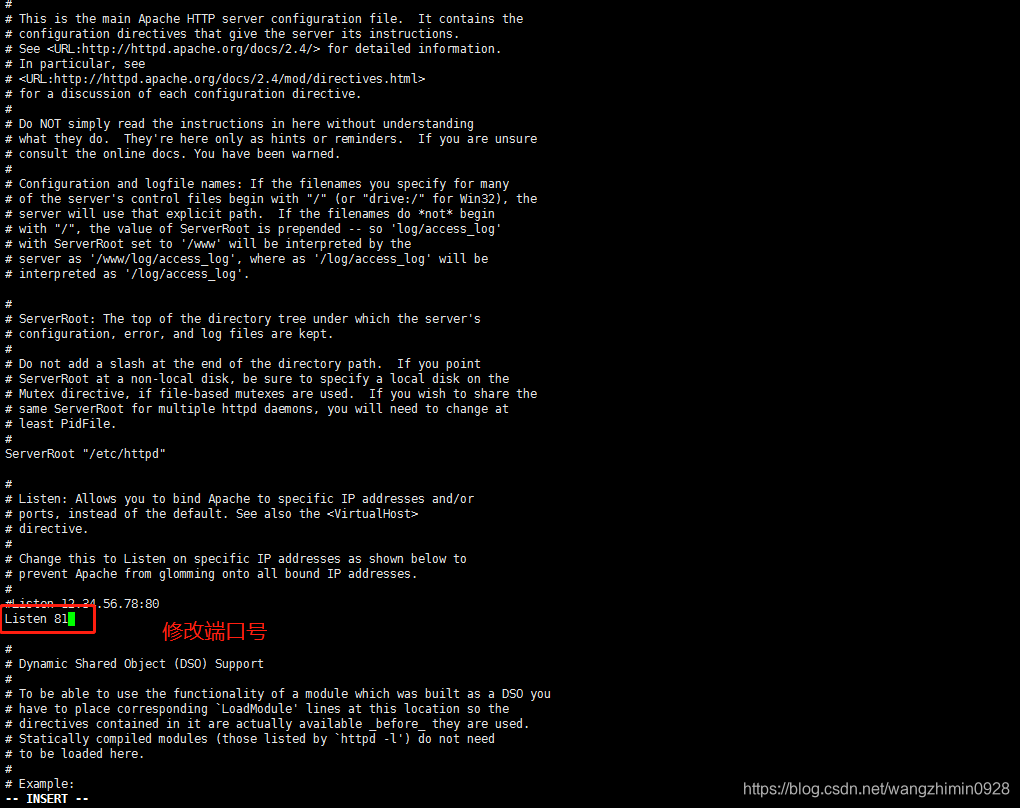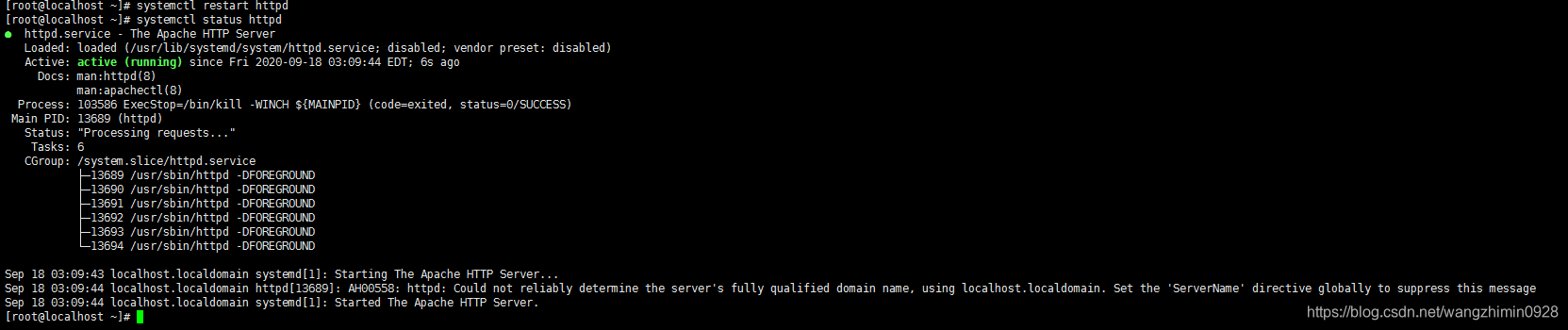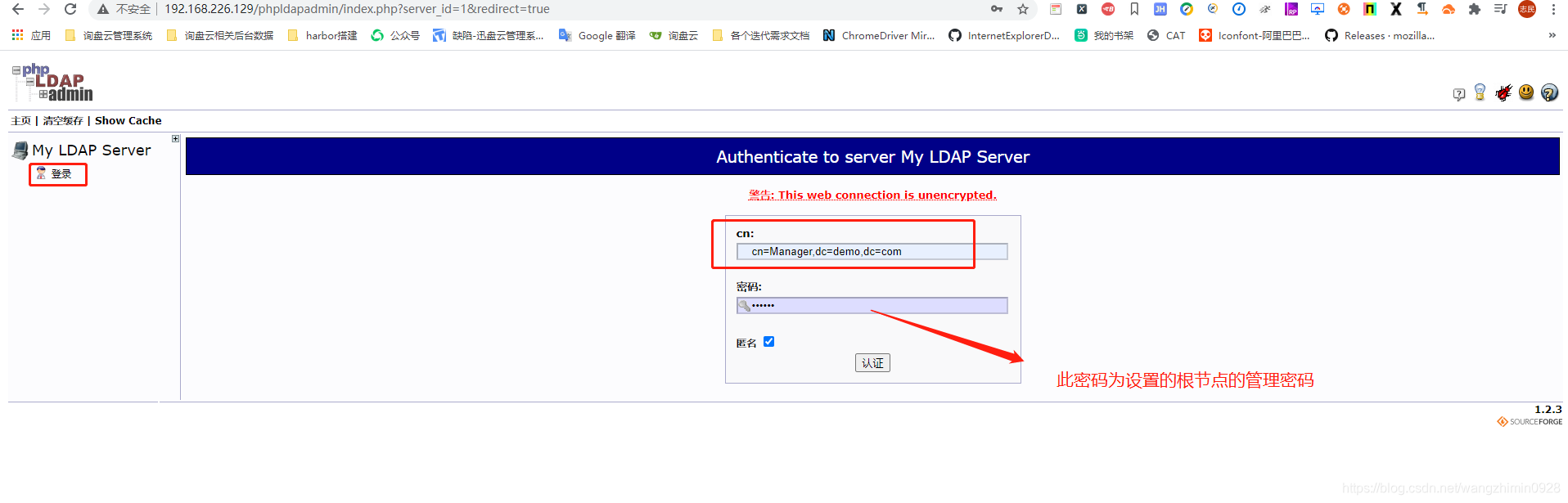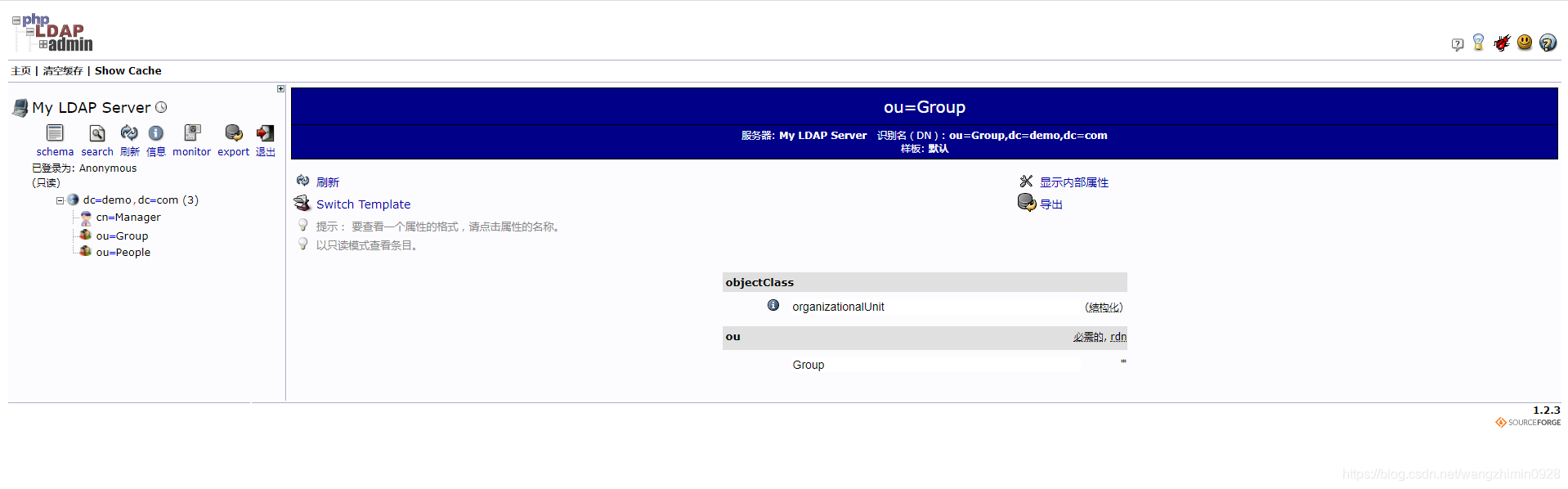PHPLDAPadmin
1. 安装phpLDAPadmin
LDAP的命令行管理工具非常不好用,因此我们使用phpLDAPadmin图形化管理工具来进行LDAP的使用
- 安装PHPLDAPadmin
yum -y install phpldapadmin
若出现报错信息,no package phpldapadmin available
是因为使用yum搜索某些rpm包,找不到包是因为CentOS是RedHat企业版编译过来的,去掉了所有关于版权问题的东西。安装EPEL后可以很好的解决这个问题。EPEL(Extra Packages for Enterprise Linux )即企业版Linux的扩展包,提供了很多可共Centos使用的组件,安装完这个以后基本常用的rpm都可以找到。
安装命令:
yum -y install epel-release
然后再次执行安装phpldapadmin命令
2. 修改配置文件
- 修改配置文件 这里是放开外网访问,修改为 Require all granted
# 修改phpldapadmin配置文件 放开外部端口访问
vi /etc/httpd/conf.d/phpldapadmin.conf
2. 修改phpldapadmin的配置信息
vi /etc/phpldapadmin/config.php
# 修改配置
$servers = new Datastore();
$servers->newServer('ldap_pla');
$servers->setValue('server','name','My LDAP Server');
$servers->setValue('server','host','127.0.0.1');
$servers->setValue('server','port',389);
$servers->setValue('server','base',array('dc=xxx,dc=xxx')); #修改 dc=xxx,dc=xxx 为自己的域名
$servers->setValue('login','auth_type','session');
$servers->setValue('login','bind_id','cn=Manager,dc=xxx,dc=xxx'); #修改 dc=xxx,dc=xxx 为自己的域名
$servers->setValue('login','bind_pass','<密码>'); #填入设定的根节点管理员密码
$servers->setValue('server','tls',false);
- 修改uid登录方式和关闭匿名登录和用户属性的唯一性(非必须修改)
# 修改文件
vim /etc/phpldapadmin/config.php
# 找到找到398行,把这里的uid改为cn
$servers->setValue('login','attr','cn');
# 找到460行,把true改为false 关闭匿名登录
$servers->setValue('login','anon_bind',false);
# 找到519行,设置用户属性的唯一性,这里我将cn sn给添加上
$servers->setValue('unique','attrs',array('mail','uid','uidNumber','cn','sn'))
修改完成后,保存并退出
3. 启动httpd服务
# 启动httpd服务
systemctl start httpd
# 设置开机启动命令
systemctl enable httpd
注意:如果执行启动httpd服务失败时,查看失败详情
首先检测是否安装httpd
httpd -version
若看到上图则表明已安装
然后查看错误信息
systemctl status httpd
如上图圈中,“address already in use”,则需要修改端口号,上图是无法绑定80端口
执行命令:
vi /etc/httpd/conf/httpd.conf
进入配置文件后,修改配置文件 Listen端口号(修改此处的端口号不能随意修改),如图
使用semanage命令查看、增加端口号
1.安装semanage命令
yum -y install policycoreutils-python
2.选择端口号的范围如下所示
semanage port -l | grep http
可选择图中圈中部分进行修改端口号
扩展: 执行命令
semanage port -a -t http_port_t -p tcp 888
增加这个888非标准端口即可,执行之后我们就可以将端口改为888这个端口了。
然后再次启动http服务,如图所示则表示启动成功
4. 访问PHPLDAPadmin图形界面
打开浏览器,访问 http://127.0.0.1/phpldapadmin ,然后按图片中的提示登录即可。
配置完成后的效果如下: